Continuitatea și Handoff sună grozav pe hârtie. Acestea vă permit să transferați anumite documente și date între Mac și iPhone sau iPad, cu condiția ca ambele rulează cel mai recent software de sistem Apple - iOS 8 și OS X Yosemite, care este în prezent public beta.
Când continuitatea și transferul funcționează, este o afișare strălucitoare a viziunii Apple pentru dispozitive cu adevărat interconectate. Când nu o fac, este frustrant. Unele dintre funcții funcționează impecabil pentru mine, în timp ce altele nu funcționează așa cum sunt publicate (cel puțin în echipamentul meu - iată un diagramă de compatibilitate care vă va spune dacă echipamentul dvs. este suficient de nou pentru a funcționa cu Handoff și Continuity). Probabil pentru că Yosemite este în versiune beta - este logic că nu toate funcțiile funcționează în acest moment. Kilometrajul dvs. poate varia, după cum se spune.
Sunteți gata să faceți pasul? Iată cum să încep setul, plus o scurtă privire asupra funcțiilor Handoff și Continuity pe care am reușit să le lucrez (și câteva altele pe care nu le eram).
După cum sa menționat, va trebui să aveți instalat iOS 8 toate dispozitivele compatibile pe care doriți să îl utilizați și veți avea nevoie de OS X Yosemite instalat pe Mac. De asemenea, va trebui să vă conectați la iCloud pe Mac și iPhone sau iPad. Puteți face acest lucru cu o atingere pe aplicația Setări, apoi cu o atingere pe butonul de preferință iCloud. Conectați-vă la iCloud cu ID-ul dvs. Apple.
Apoi, trebuie să activați Handoff pe dispozitivele dvs. iOS 8. Apăsați în Setări, apoi General, apoi apăsați Handoff și aplicații sugerate. Comutați Handoff la Activat și veți putea apoi să porniți ceva de pe un dispozitiv și să îl ridicați pe celălalt.
Aplicații Handoff
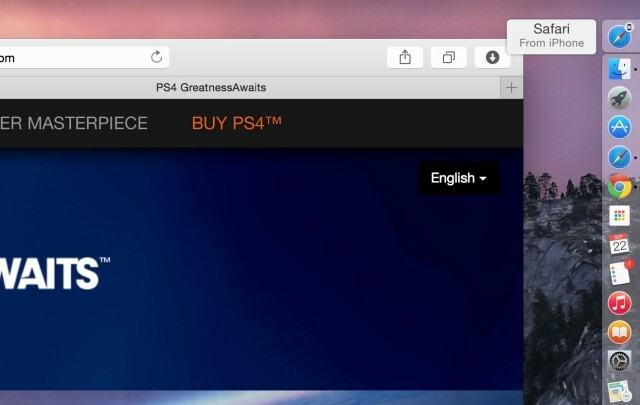
Când navigați pe web pe iPad sau iPhone cu Handoff activat, veți vedea o mică pictogramă suplimentară în stânga sau în partea de sus a Dock-ului pe Mac. Plasați cursorul mouse-ului peste el și va spune Safari de pe iPhone (sau iPad). Faceți clic pe acesta și Mac-ul dvs. va lansa Safari și va încărca pagina de pe ecranul dispozitivului iOS. Simplu și funcționează.
Acest lucru funcționează și în sens invers. Când răsfoiți o pagină Safari pe Mac, iPhone-ul sau iPad-ul dvs. va afișa o mică pictogramă Safari în colțul din stânga jos al ecranului. Atingeți și glisați această pictogramă în sus, așa cum faceți atunci când lansați aplicația Cameră de pe ecranul de blocare, iar Safari-ul dvs. mobil va încărca pagina în prezent pe Mac. Acest lucru funcționează indiferent dacă sunteți pe LTE sau Wi-Fi și nu trebuie să vă aflați în aceeași rețea. Dacă aveți mai multe file deschise, se pare că extrage fila pe care ați activat-o ultima dată.
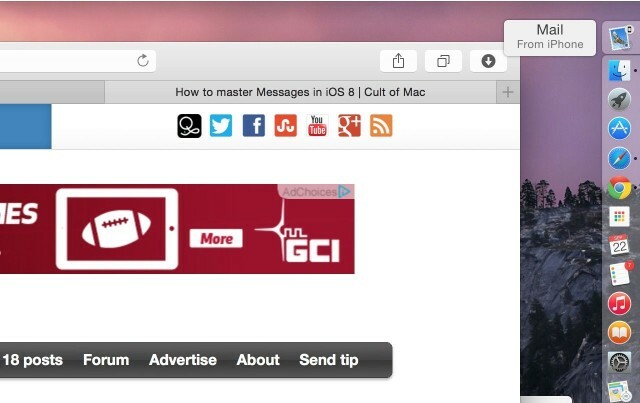
Puteți face acest lucru și cu alte aplicații, trimitând date între dispozitivele dvs. Mac și iOS 8. Am văzut pictograma de notificare Dock pe Mac-ul meu, precum și mica pictogramă de notificare de pe iPhone cu Mail, Mementouri, Calendar, Pagini și multe altele.
Singura problemă pe care am avut-o a fost să primesc un mesaj de e-mail pe care l-am început pe iPhone-ul meu pentru a apărea pe Mac - a apărut o fereastră goală de mesaj nou, dar conținutul mesajului era „Încărcare” la nesfârșit.
Îmi va fi mult mai utilă personal, odată ce aplicațiile terță parte pot accesa Handoff - nu folosesc Mail nici pe dispozitivele Mac, nici pe iOS și rar folosesc Safari pe Mac. Chiar și așa, aceasta este o caracteristică destul de interesantă pe care aștept să o folosesc în deplasare.
Continuitate apel telefonic

Pentru a permite apelurilor iPhone să apară pe Mac sau iPad, va trebui să accesați aplicația Setări de pe dispozitivele iOS și preferințele aplicației FaceTime de pe Mac. Activați iPhone Cellular Calls pe toate dispozitivele dvs. și veți putea prelua un apel care intră pe iPhone de pe iPad sau Macintosh, potrivit Apple.
Această funcție nu funcționează pentru mine, dar pentru colegul meu Ste Smith de la Cultul Mac TV. Vizionați videoclipul de mai jos pentru o demonstrație rapidă despre cum este presupus a munci.
OS X Yosemite este o lucrare în desfășurare, așa că nu sunt prea supărat de faptul că Handoff și Continuity nu funcționează la fel de bine ca ar trebui să fie pe Mac. Acestea fiind spuse, știu că, în versiunile anterioare ale versiunii beta Yosemite, am fost capabil să primesc apeluri telefonice pe Mac-ul meu și să trimit mesaje cu prietenii care folosesc Android. Nici eu nu mai pot face asta, chiar și cu funcția activată în preferințele mele FaceTime, atât pe Macbook, cât și pe dispozitivele mele iOS.
Ceea ce mă păcălește este că nici nu pot primi apeluri telefonice pe iPad-ul meu, care rulează iOS 8. Am încercat să reactivez preferințele Handoff și să repornesc toate dispozitivele mele fără rezultat. Dacă cineva are o soluție, anunțați-ne.
Hotspoturi și mesaje text de pe Mac
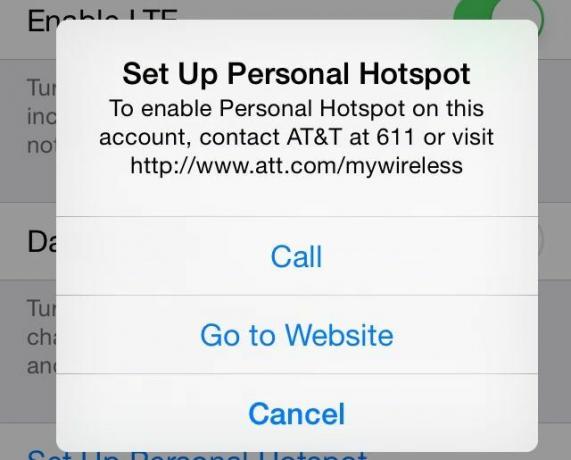
Apple spune că puteți permite imediat și cu ușurință iPhone-ului dvs. să partajeze conexiunea LTE cu Mac-ul dvs. ca semnal Wi-Fi, permițându-vă să vă conectați online cu Mac-ul sau alt dispozitiv Wi-Fi folosind doar iPhone-ul. Deși acest lucru este adevărat din punct de vedere tehnic, micul asterisc de pe site-ul Apple explică, de asemenea, că acest lucru ar putea să nu funcționeze cu toți operatorii de transport.
Cu operatorul meu, AT&T, activarea acestei funcții înseamnă că trebuie să renunț la planul meu de date nelimitat pentru un lucru mult mai puțin minunat. Nu, mulțumesc - voi obține doar un hotspot Wi-Fi dacă vreau să fac asta. (Nu am testat această caracteristică din motive evidente.)
Trimiterea de mesaje text către telefoanele care nu sunt Apple de pe Mac este un plus destul de fantastic, iar cu versiunile anterioare ale OS X Yosemite beta am reușit să fac exact asta. Cu versiunea beta actuală, nu pot face acest lucru: persoanele cu telefoane non-iMessage apar în roșu în aplicația Mesaje de pe Mac. Aștept cu nerăbdare să funcționeze din nou după ce Apple va lansa OS X în octombrie.
Concluzie
Linia de fund, noile caracteristici de continuitate precum Handoff fac ca utilizarea produselor Apple să fie mult mai irezistibilă. Preluarea unei pagini web sau finalizarea unui e-mail pe iPhone pe care tocmai îl navigați pe Mac este cu adevărat convingător. Și va deveni mai răcoros doar după ce Apple pune ultimele atingeri pe OS X și dezvoltatorii terți pot intra în mix.

